- Преподавателю
- Информатика
- Открытый урок по информатике «Графические возможности MS-Excel: построение диаграмм и графиков функций»
Открытый урок по информатике «Графические возможности MS-Excel: построение диаграмм и графиков функций»
| Раздел | Информатика |
| Класс | - |
| Тип | Конспекты |
| Автор | Самигулина А.Р. |
| Дата | 03.12.2013 |
| Формат | doc |
| Изображения | Есть |
Тема: Графические возможности MS-EXCEL: построение диаграмм и графиков функций.
Тип урока: интерактивный урок - лекция.
Задачи урока:
1. Образовательные:
-
Познакомить учащихся с построением диаграмм и графиков функций в приложении Microsoft EXCEL;
-
Научить создавать информативные и красочные диаграммы и графики функций.
2. Развивающие:
-
Развивать познавательный интерес;
-
Развивать обширное мировоззрение;
-
Способствовать самостоятельному мышлению.
3. Воспитательные:
-
Воспитывать усидчивости, умению трудиться, а не лениться;
-
Воспитывать положительным качествам, хорошему, прилежному поведению;
-
Содействовать познаваемости мира.
План урока:
1. Организационный этап;
2. Повторение предыдущего материала: фронтальный опрос учащихся;
3. Изучение новой темы;
4. Закрепление нового материала: тестирование;
5. Подведение итогов;
6. Домашнее задание.
Этапы занятия:
1.Организационный момент;
2. Вопросы на повторение:
1. Что такое табличный процессор?
2. Запуск программы Excel.
3. Что такое «ячейка»?
4. С какими типами данных работает программа Excel?
5. Рассказать два способа ввода формулы в ячейку: (через мастера функций и с помощью клавиатуры набрать вручную)
6. Что такое автозаполнение? Назначение и принцип организации команды
7. Заполнение смежных ячеек (команда <Правка> - <Заполнить> - <Прогрессия>).
3. Объяснение новой темы:
Одним из самых впечатляющих достоинств Excel является способность превращать абстрактные ряды и столбцы чисел в привлекательные информативные графики и диаграммы.
Диаграмма - удобное и наглядное средство графического представления данных. Диаграммы позволяют наглядно оценить имеющиеся величины лучше, чем самое внимательное изучение каждой ячейки рабочего листа. Диаграмма помогает обнаружить ошибку в данных, случайно произведенную пользователем при вводе данных, облегчают выполнение сравнений, выявление закономерностей и тенденций данных. Например, вместо анализа нескольких столбцов чисел на листе можно, взглянув на диаграмму, узнать, падают или растут объемы продаж по кварталам или как действительные объемы продаж соотносятся с планируемыми (рис. 1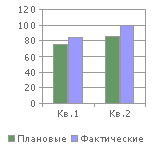 ).
).
Рис. 1.
Excel поддерживает 14 типов различных двух- и трехмерных диаграмм: гистограмма, линейчатая, график, круговая, точечная, с областями, кольцевая, лепестковая, поверхность, пузырьковая, биржевая, цилиндрическая, коническая, пирамидальная(см. рис. 2). Последние три отличаются друг от друга только формой.
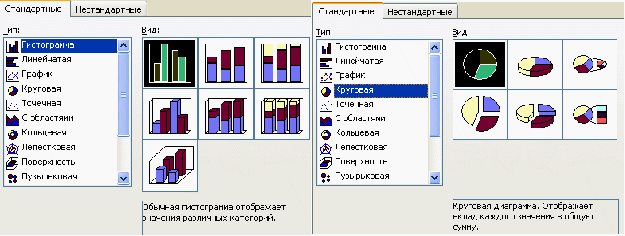
Рис. 2. Типы диаграмм.
Для создания диаграммы по каким-либо данным необходимо воспользоваться Мастером диаграмм в меню <Вставка> - <Диаграмма…> или нажать на соответствующую опцию на панели инструментов (рис. 3 а, б).
а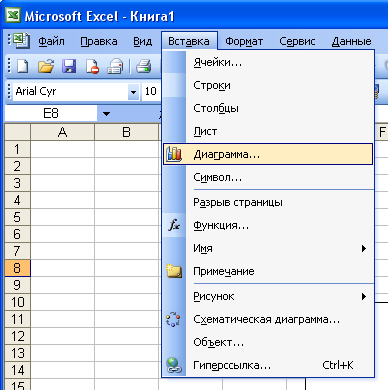
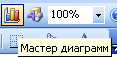 ) б)
) б)
Рис. 3. Способы задания диаграмм.
После выполнения команды откроется окно <Мастер диаграмм (шаг 1 из 4)>, и на первом шаге предложит выбрать тип диаграммы для построения (рис. 4). Нажать кнопку <Далее>.
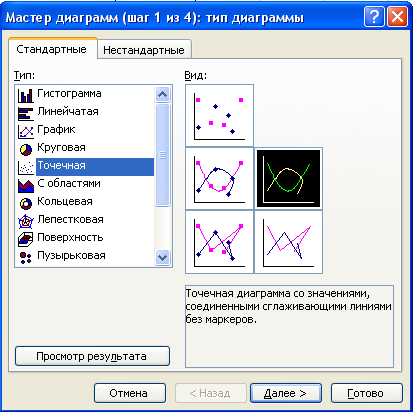
Рис. 4. Мастер диаграмм.
На втором шаге Мастер выдает запрос для ввода данных (рис. 5). Справа от поля <Диапазон> нажать на кнопку с красной стрелкой для ввода данных. В рабочей книге Excel необходимо выделить диапазон данных. Нажать кнопку <Далее>.
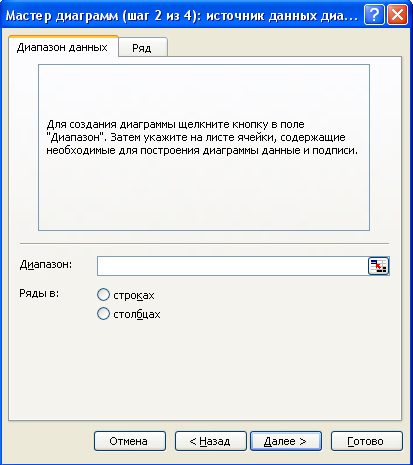
Рис. 5. Мастер диаграмм (шаг 2 из 4).
Третий шаг Мастера диаграмм (рис. 6) позволяет установить параметры: подписи данных, названия осей, рядов, легенду и другое. (Легенда - это рамка, в которой определяются узоры или цвета рядов или категорий данных на диаграмме).
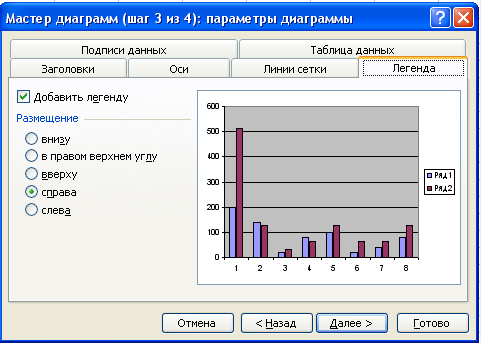
На этом основное построение диаграммы завершено.
Рис. 6. Мастер диаграмм (шаг 3 из 4).
На заключительном, 4-ом, шаге (рис. 7) необходимо выбрать позицию для размещения создаваемой диаграммы: в данном листе (где расположена сама таблица) или же на отдельном листе программы Excel.

Рис. 7. Заключительный этап построения диаграммы.
Рассмотрим пример: Дана таблица, содержащая информацию о компьютерах: модель, быстродействие (тактовая частота процессора), объем жесткого диска, объем оперативной памяти и стоимость (см. рис. 8). В конце нажать кнопку <Готово>.
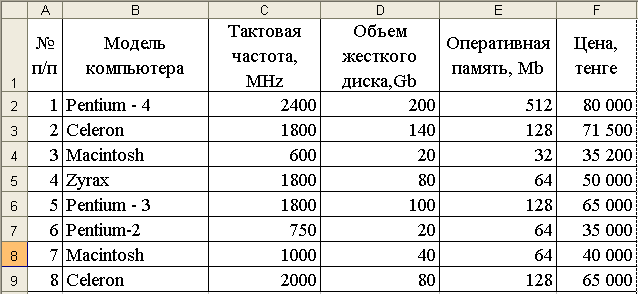
Рис. 8.
Задание: Составить диаграмму, в которой наглядно изображено соотношение цены с тактовой частотой компьютера.
Перед созданием диаграммы иногда удобнее сначала выделить необходимые ячейки с данными, а затем вызывать Мастера диаграмм.
1. Выделим два столбца с данными: Модель компьютера и тактовую частоту - B2:C9. Затем, при нажатой клавиши <Ctrl>, выделить колонку, содержащую стоимость компьютеров (рис. 9).
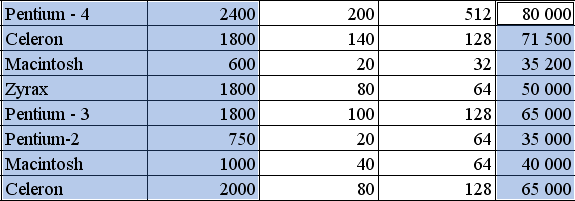
Рис. 9. Выделение необходимых данных для создания диаграммы.
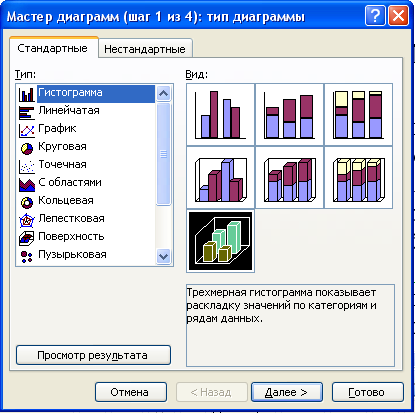 2. Выполним команду: <Вставка> - <Диаграмма…>. В окне <Мастер диаграмм> выбрать трехмерную гистограмму (так как у нас три столбца данных), которая показывает раскладку по категориям и рядам данных.
2. Выполним команду: <Вставка> - <Диаграмма…>. В окне <Мастер диаграмм> выбрать трехмерную гистограмму (так как у нас три столбца данных), которая показывает раскладку по категориям и рядам данных.
Нажать кнопку <Далее>. Рис. 10.
Рис. 10. выбор типа диаграммы.
3. Откроется окно <Мастер диаграмм (шаг 2 из 4)>. Здесь необходимо поставить «флажок» в поле <Ряды в:> на <строках>.
Нажать кнопку <Далее>. Рис. 11.
4. На третьем шаге ничего изменять нежелательно, так как Excel сам автоматически ввел все указанные данные. Однако, для технической или эстетической корректировки пользователь может изменить некоторые параметры диаграммы.
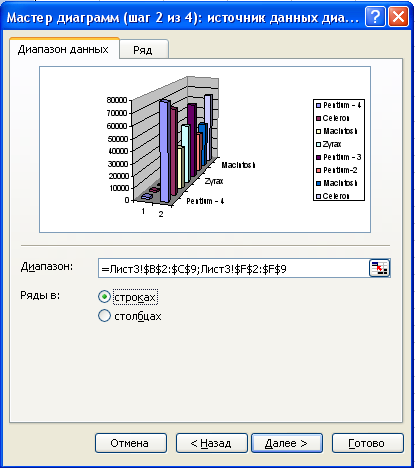 Рис. 11.
Рис. 11.
В нашем примере можно изменить расположение легенды: справа - вниз. (рис. 12). Нажать кнопку <Далее>.
нашем примере можно изменить расположение легенды: справа - вниз. (рис. 12). Нажать кнопку <Далее>.
Рис. 12. Изменение расположения легенды.
5. На заключительном этапе построения диаграммы выбрать расположение диаграммы в имеющемся листе. Нажать кнопку <Готово>.
В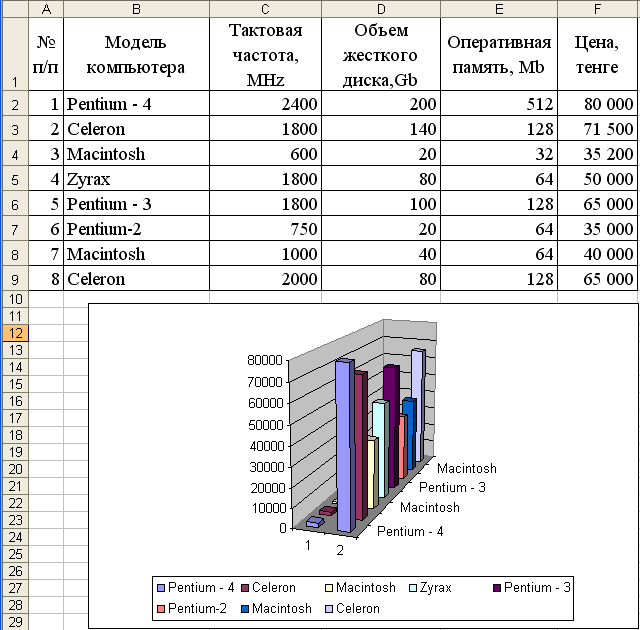 окне таблицы автоматически появится окно диаграммы (Рис. 13).
окне таблицы автоматически появится окно диаграммы (Рис. 13).
Рис. 13.
Однако, расположение самой диаграммы не очень верное, так как не видно передних граней (данных таблицы по тактовой частоте компьютеров).
Можно изменить угол поворота диаграммы. Для этого необходимо щелкнуть один раз кнопкой мыши по сетке диаграммы. Появится точечное выделение углов сетки диаграммы. Кнопкой мыши потянуть за любую точку сетки в том направлении, в котором надо изменить угол наклона. При этом Excel наглядно в трехмерном изображении показывает изменение расположения угла наклона диаграммы (пунктирными линями) (рис. 14).
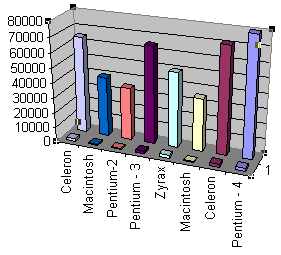
Рис. 14. Диаграмма соотношения тактовой частоты компьютеров с их стоимостью.
Построение графиков функций.
Аналогично построению диаграмм. Разница лишь в том, что при построении графиков функции, надо задавать точечный тип диаграммы.
Рассмотрим пример.
Построить график функции y = - 2x2 + 7 на промежутке: x = [-14; 14].
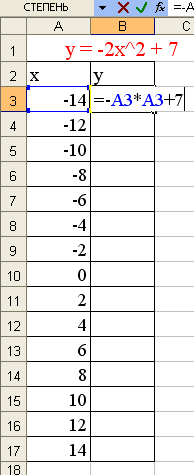 1. Создать таблицу данных: Введем при помощи автозаполнения значения переменной x: -14, затем -12 и т. д.
1. Создать таблицу данных: Введем при помощи автозаполнения значения переменной x: -14, затем -12 и т. д.
2. Ввести формулу в первую ячейку колонки y (рис. 15).
Рис. 15. Ввод формулы.
3. После нажатия клавиши <Enter> или клавиши перемещения курсора заполнить данной формулой все остальные ячейки (до значения 14-ти переменной x).
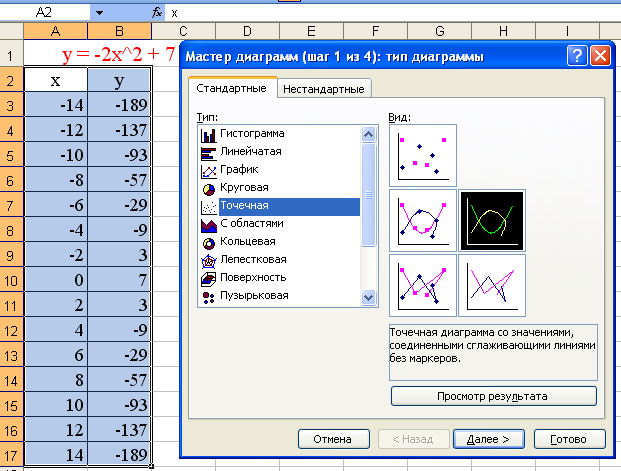 4. Выделить таблицу данных, произвести команду: <Вставка> - <Диаграмма>. Выбрать точечную диаграмму (рис. 16).
4. Выделить таблицу данных, произвести команду: <Вставка> - <Диаграмма>. Выбрать точечную диаграмму (рис. 16).
5.
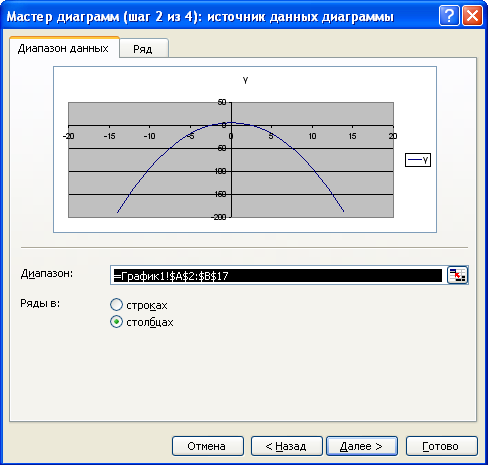
6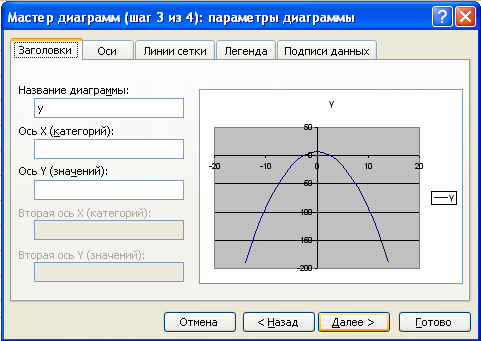 .
.
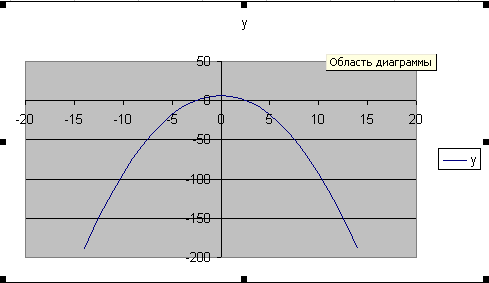 7. Шаг 4 из 4.
7. Шаг 4 из 4.
4. Закрепление новой темы:
Тестирование на отдельных листах и/или за компьютером в программе Power Point.
5. Подведение итогов;
6. Домашнее задание: учить конспект, уметь строить диаграммы и графики функций по информативным таблицам.
8


